التبديل بين الحسابات على الأدوات الخاصة بك في أي وقت من الأوقات
- تحتاج أدوات Windows 11 إلى تسجيل الدخول لمزامنة إعداداتك عبر أجهزة متعددة.
- إذا كان لديك أكثر من حساب مستخدم واحد ، فستحتاج إلى الاستمرار في التبديل للوصول إلى معلومات معينة على كل منها.
- سيقوم Windows بتسجيل دخولك تلقائيًا إذا قمت بالفعل بتسجيل الدخول إلى جهاز الكمبيوتر الخاص بك باستخدام حساب Microsoft الخاص بك.
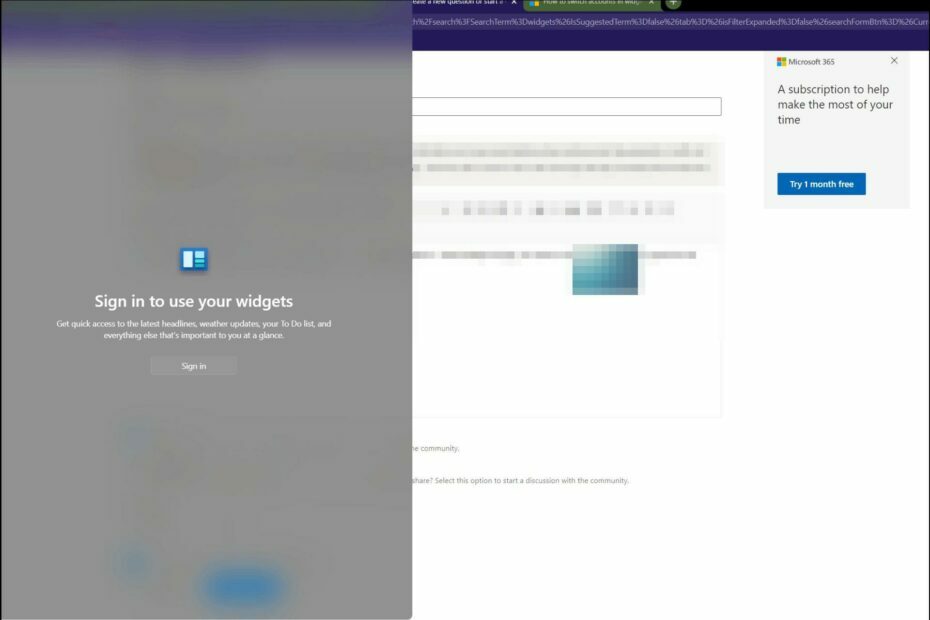
أدوات Windows 11 هي أداة نظام تتيح لك إضافة بعض الوظائف إلى سطح مكتب Windows وشريط المهام. الميزة الرئيسية لهذه الأداة هي أنها توفر لك طريقة سهلة للوصول إلى التطبيقات والأدوات الأكثر استخدامًا ، مثل الآلة الحاسبة والمفكرة.
حساب المستخدم في أدوات Windows 11 هو الحساب الذي تستخدمه لتسجيل الدخول إلى Windows. يمكن أن يكون هذا هو حسابك الشخصي ، أو يمكن أن يكون حساب عمل. في Windows ، يمكنك إنشاء حسابات مستخدمين متعددة لأغراض مختلفة.
على سبيل المثال ، من الممكن أن يكون لديك حساب واحد للاستخدام الشخصي وآخر للعمل. يكون هذا مفيدًا إذا كانت لديك احتياجات مختلفة لكل ملف تعريف ، مثل امتلاك عنوان بريد إلكتروني منفصل وكلمة مرور تسجيل دخول للعمل.
بامكانك ايضا استخدام الأدوات دون تسجيل الدخول. إذا كنت تستخدم حساب ضيف ، فإن الكمبيوتر لا يحتوي على أي معلومات تخصيص. لكن ، في بعض الأحيان ، تحتاج إلى مزامنة بعض الأنشطة مثل اجتماعاتك للحصول على تذكيرات.
عند تثبيت عناصر واجهة مستخدم Windows 11 ، فإنه ينشئ اختصارًا على سطح المكتب ويضيف رمزًا إلى علبة النظام. لكي تعمل هذه الرموز بشكل صحيح ، يجب تشغيل أدوات Windows 11 تحت حساب مستخدم.
عادةً ما تستخدم أدوات Windows 11 نفس حساب المستخدم الذي سجلت الدخول به. إذا كان لديك أكثر من حساب مستخدم واحد على جهاز الكمبيوتر الخاص بك ، فستستخدم أدوات Windows 11 الحساب الافتراضي الذي تم إنشاؤه أثناء التثبيت.
إذا قمت بتسجيل الدخول باستخدام حساب Microsoft الخاص بك ، فستتم مزامنة أي تغييرات تجريها على أدوات Windows 11 تلقائيًا عبر جميع أجهزتك.
ستطلب الأداة إنشاء حساب لك إذا لم يكن هناك ملف شخصي حالي مرتبط بجهازك. يمكنك تجاهل هذا الخيار إذا كنت لا تريد تسجيل الدخول.
بمجرد إنشاء حساب المستخدم ، سيظل نشطًا حتى يتم إغلاقه أو إيقاف تشغيله بواسطة Windows 11 أو عندما تقرر حذفه.
1. قم بتغيير خيارات تسجيل الدخول
1. ضرب شبابيك على لوحة المفاتيح.
2. انقر فوق إعدادات من القائمة التي فتحت.
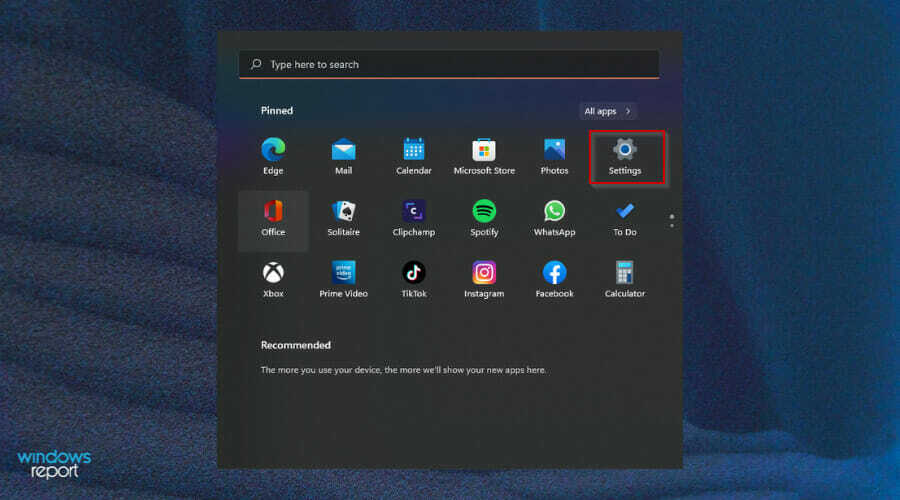
3. يختار حسابات من الجزء الأيمن ، ثم انقر فوق معلوماتك.
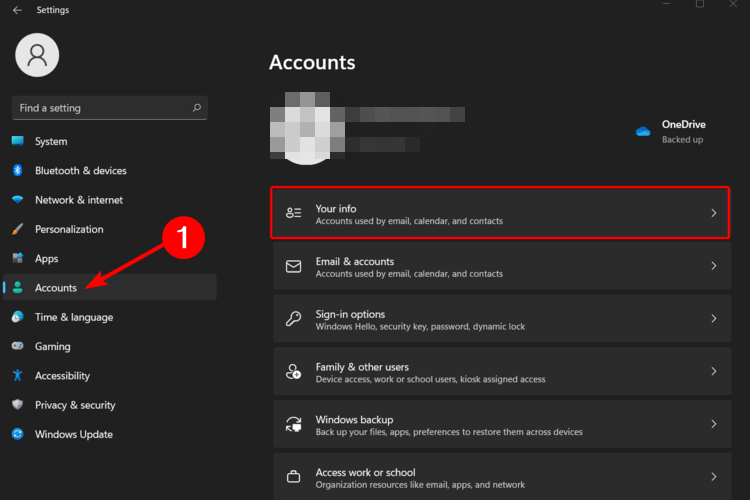
نصيحة الخبراء:
برعاية
يصعب معالجة بعض مشكلات الكمبيوتر ، خاصةً عندما يتعلق الأمر بملفات النظام المفقودة أو التالفة ومستودعات Windows.
تأكد من استخدام أداة مخصصة ، مثل فورتكت، والتي ستقوم بمسح واستبدال الملفات المعطلة بإصداراتها الحديثة من مستودعها.
4. انقر فوق توقف عن تسجيل الدخول إلى جميع تطبيقات Microsoft تلقائيًا.
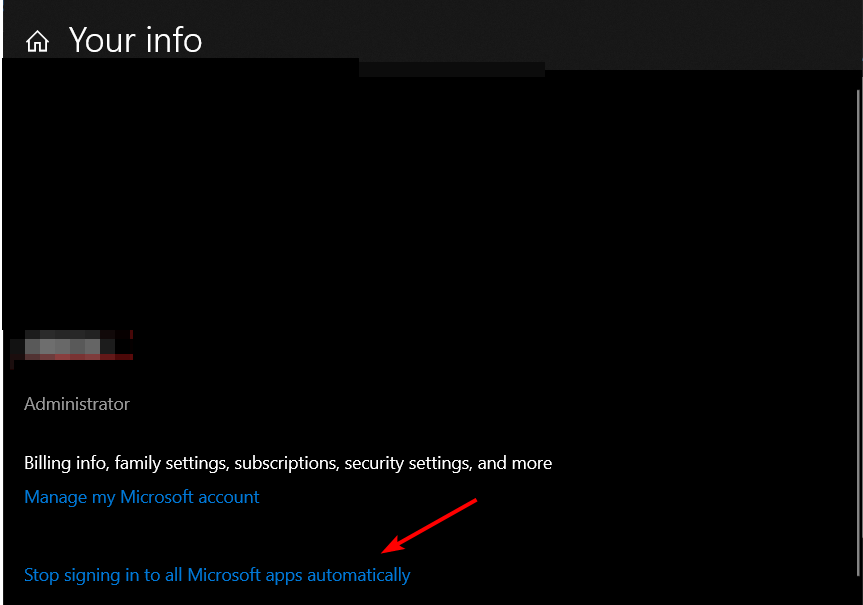
5. عد الآن إلى الأدوات وتسجيل الدخول باستخدام حساب المستخدم الذي تريده.
الطريقة الأولى والأسهل لتغيير حساب المستخدم الخاص بك هي عبر الإعدادات المضمنة في Windows 11. ما عليك القيام به هو تغيير خيارات تسجيل الدخول بحيث لا يقوم جهاز الكمبيوتر الخاص بك بتسجيل الدخول إلى حسابات Microsoft تلقائيًا.
سيسمح لك هذا التغيير بتسجيل الدخول باستخدام حساب مستخدم مختلف من اختيارك في المرة التالية التي تقوم فيها بالوصول إلى الأدوات.
2. أعد تعيين تطبيق البريد
- ضرب شبابيك مفتاح وانقر فوق إعدادات.

- اذهب إلى تطبيقات.
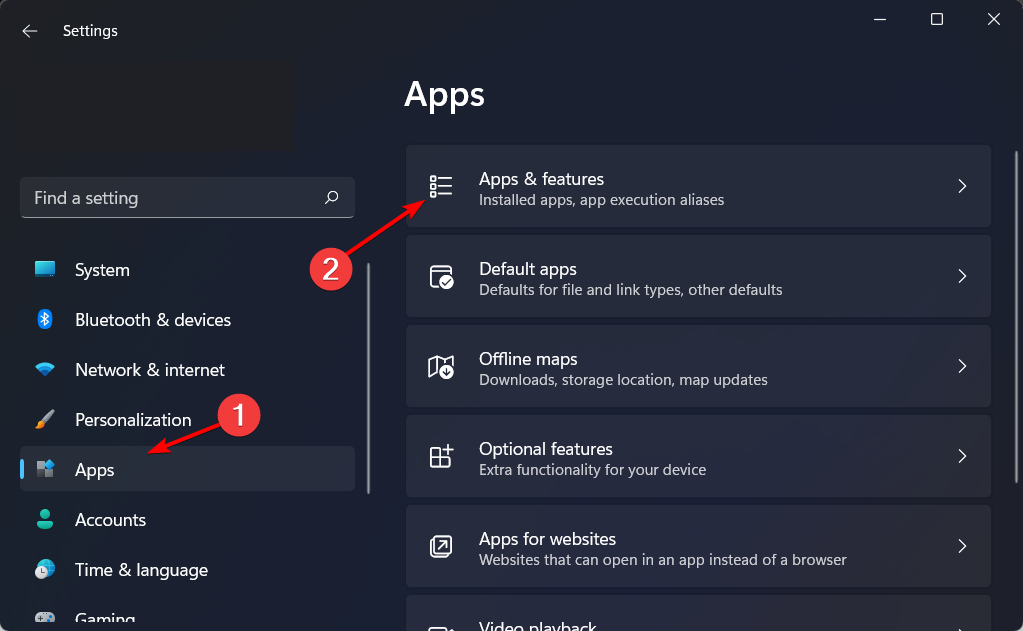
- أعثر على البريد والتقويم app وانقر فوق خيارات متقدمة.
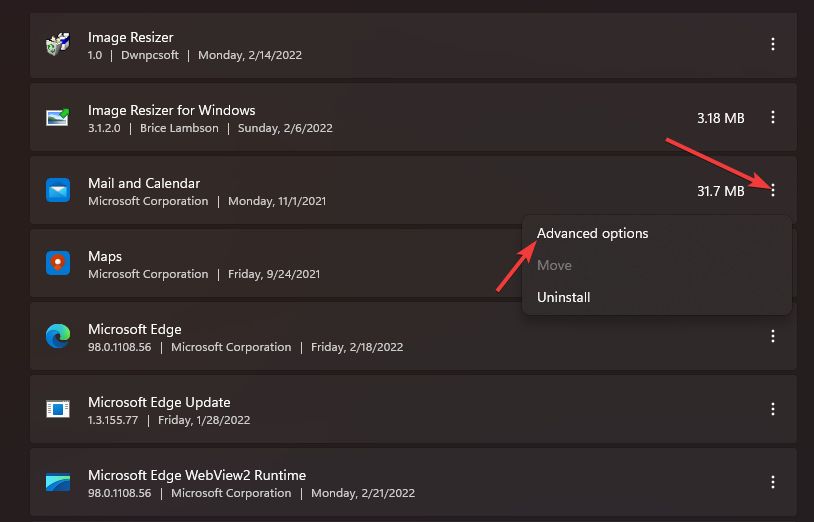
- ضرب إعادة ضبط زر.
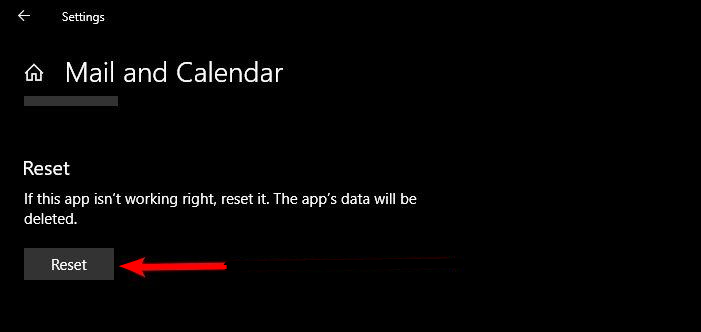
- عد الآن إلى الأدوات وتسجيل الدخول باستخدام حساب المستخدم الذي تريده.
3. حذف حساب المستخدم على الإنترنت
- انتقل إلى متصفح الويب الخاص بك إلى قم بتسجيل الدخول إلى حساب Microsoft الخاص بك.
- اذهب إلى الأجهزة للعثور على جميع أجهزة الكمبيوتر المتصلة المرتبطة بحسابك.
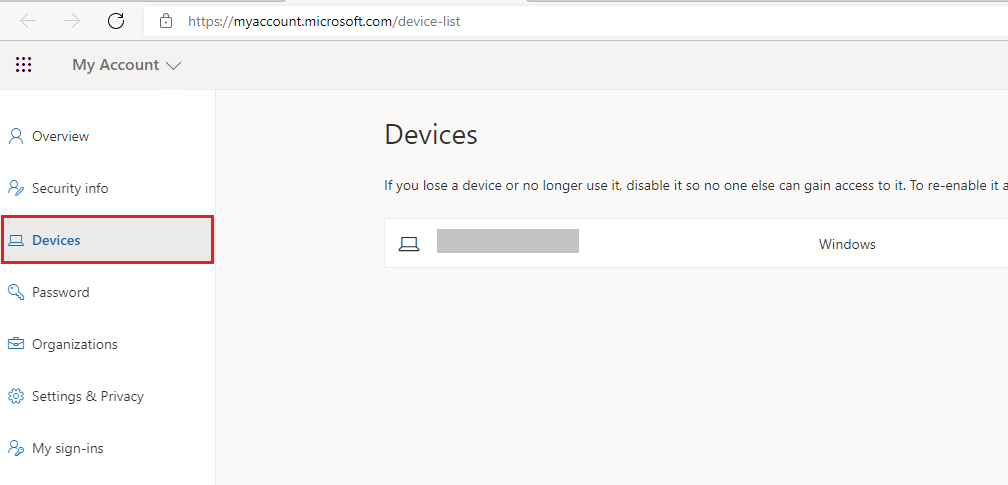
- انقر فوق إنزع الجهاز لإلغاء ربط الحساب.
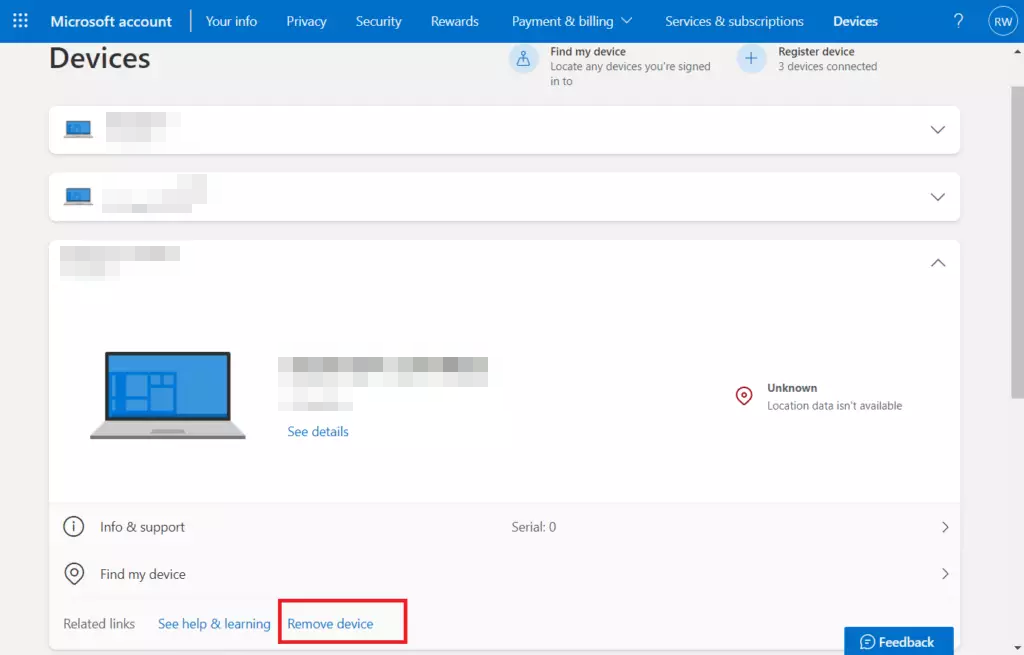
- عد الآن إلى الأدوات وتسجيل الدخول باستخدام حساب المستخدم الذي تريده.
نظرًا لأن معظم هذه الحلول تتضمن إزالة حسابك ، تذكر نسخ جميع ملفاتك احتياطيًا باستخدام برنامج النسخ الاحتياطي لتجنب فقدان أي معلومات مهمة.
- ما هو Wisptis.exe وهل يجب عليك تعطيله؟
- هل تحافظ شاشة Windows 11 على التحديث؟ إصلاحه في [8 خطوات]
- يتسبب KB5028185 في حدوث مشكلات في تسجيل الدخول ، ولكن هناك حل
- كيفية إصلاح Windows 11 عبر Windows Update
نعم ، يمكنك استخدام حسابات متعددة مع أدوات Windows 11. ومع ذلك ، لا يمكنك استخدام حسابين أو أكثر في وقت واحد. يمكن أن يكون هذا مفيدًا إذا كنت تشارك جهاز كمبيوتر مع أشخاص آخرين وترغب في الاحتفاظ ببياناتك الشخصية منفصلة عن بياناتهم.
على سبيل المثال ، إذا كنت تريد استخدام حسابين مختلفين ولكنك لا تزال ترغب في استخدام نفس الكمبيوتر المحمول ، فأنت بحاجة إلى تسجيل الخروج من حساب واحد قبل تسجيل الدخول إلى حساب آخر. يمكنك التبديل بين الحسابات بسرعة عن طريق تحديد صورة الملف الشخصي من قائمة ابدأ أو شريط المهام.
من المهم أيضًا ملاحظة أن إعداد حسابات متعددة على جهاز كمبيوتر واحد سيتطلب مساحة أكبر على محرك الأقراص الثابتة أو محرك أقراص SSD لأن كل حساب له مجلد خاص به يخزن ملفات المستخدم و البرامج.
في هذه الحالة ، أنت بحاجة إلى تثبيت منظف ذاكرة الوصول العشوائي للتخلص من الملفات المؤقتة وغير الضرورية لتجنب نفاد المساحة.
هل يجب أن تواجه أي مشاكل أخرى ذات صلة مثل أدوات Windows 11 لا تعمل، لا تتردد في مراجعة دليلنا التفصيلي حول كيفية إصلاح المشكلة.
لدينا أيضًا ملف أعلى الحاجيات على مدار الساعة لمساعدتك على تتبع وقتك والبقاء على اطلاع بالأمور.
أخبرنا بأي أفكار إضافية قد تكون لديك حول هذا الموضوع في قسم التعليقات أدناه.
هل ما زلت تواجه مشكلات؟
برعاية
إذا لم تحل الاقتراحات المذكورة أعلاه مشكلتك ، فقد يواجه جهاز الكمبيوتر الخاص بك مشكلات أكثر خطورة في نظام التشغيل Windows. نقترح اختيار حل الكل في واحد مثل فورتكت لإصلاح المشاكل بكفاءة. بعد التثبيت ، فقط انقر فوق ملف عرض وإصلاح زر ثم اضغط ابدأ الإصلاح.


